Sử dụng lệnh Zoom trong GstarCAD và AutoCAD
- Mẹo hay khi sử dụng Mline trong GstarCAD
- So sánh đồ họa với GstarCAD Graphic Compare
- Hướng dẫn sử dụng GstarCAD - lệnh Areatable
SỬ DỤNG LỆNH ZOOM TRONG GSTARCAD
Làm thế nào để thay đổi tốc độ zoom?
Bạn đã bao giờ cảm thấy như việc zoom bằng nút chuột giữa quá nhanh hoặc quá chậm khi vẽ? Nó có thể phụ thuộc vào độ lớn của các bản vẽ và các đối tượng bạn đang làm việc, hoặc có lẽ ngay cả tâm trạng của bạn. Tốc độ này của phóng to thu nhỏ được điều khiển bởi một hệ thống biến tên ZOOMFACTOR. Giá trị mặc định của hệ thống ZOOMFACTOR là 60. Bạn nhấn ZOOMFACTOR và sau đó thay đổi giá trị.
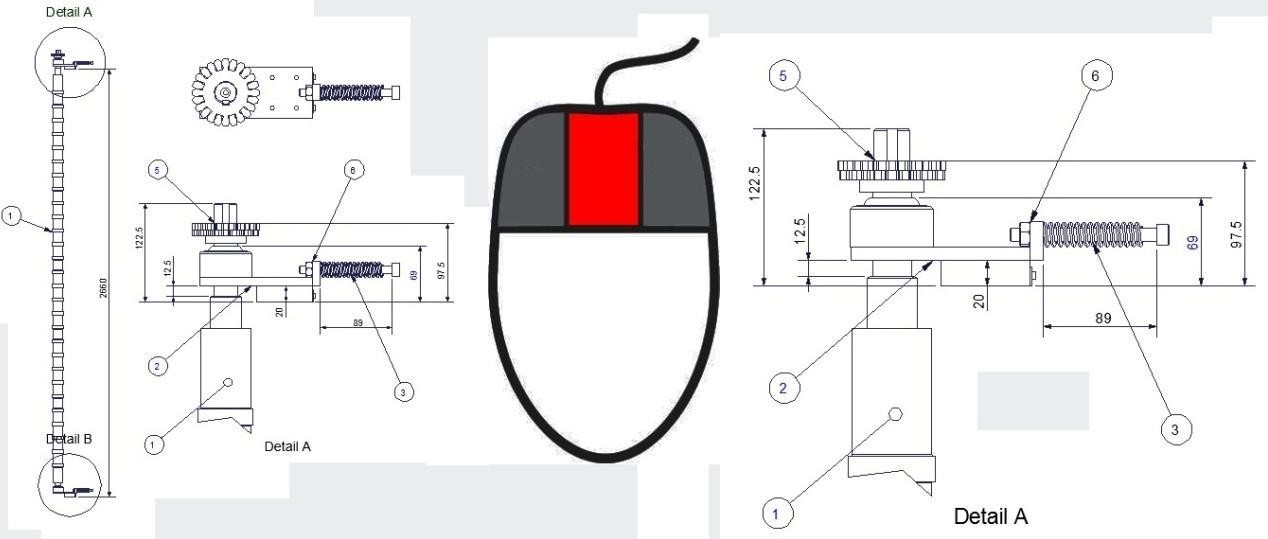
Đây là một một trong những thiết lập nhỏ mà cho phép bạn làm cho GstarCAD trở nên thuận tiện hơn để sử dụng của bạn cho dù bạn thích tốc độ phóng to hoặc thu nhỏ nhanh hay chậm đi với nút chuột giữa
Làm thế nào để thay đổi cách zoom?
Một biến hệ thống liên quan là ZOOMWHEEL mà có thể bật tắt theo hướng phóng zoom trong suốt quá trình khi bạn di chuyển nút chuột giữa.
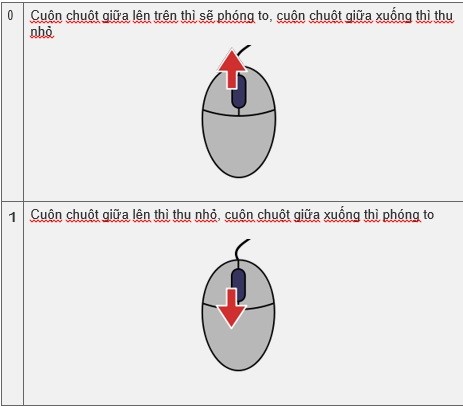
SỬ DỤNG LỆNH ZOOM TRONG PHẦN MỀM AUTOCAD
- Khi thực hiện lựa chọn này thì trên màn hình sẽ xuất hiện biểu tượng hình kính lúp có dấu cộng và dấu trừ. Để thực hiện việc phóng to hoặc thu nhỏ thì nhấn giữ nút trái của chuột và di chuyển.
- Khi di chuyển biểu tượng này đi lên thì phóng to, đi xuống thì thu nhỏ lại.
- Để thoát khỏi lệnh thì nhấn phím ESC trên bàn phím.
- Các công cụ hỗ trợ lệnh Zoom trong AutoCAD: Dynamic, All và Extents, Real Time, Center
ViHoth Corporation
Đại diện phân phối GstarCAD tại Việt Nam

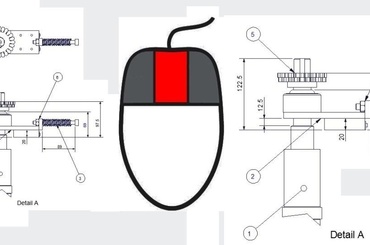

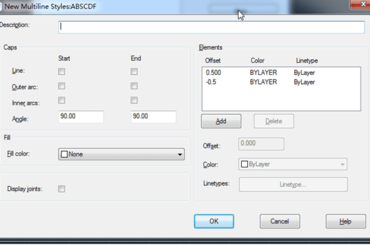
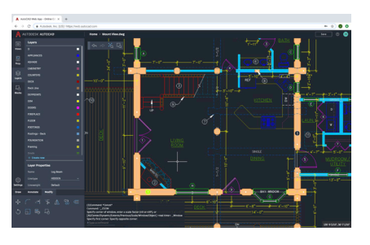
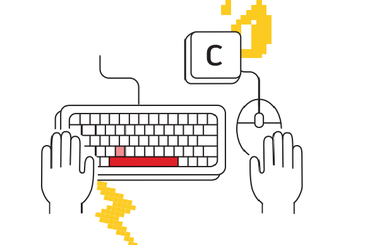
TVQuản trị viênQuản trị viên
Xin chào quý khách. Quý khách hãy để lại bình luận, chúng tôi sẽ phản hồi sớm